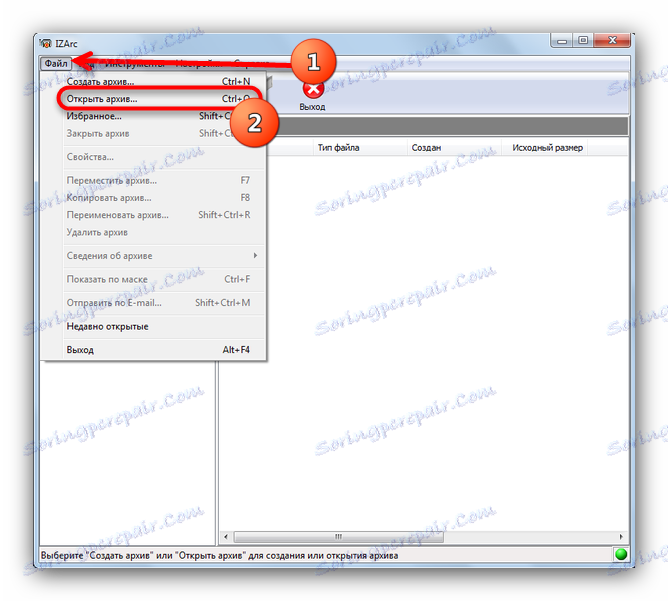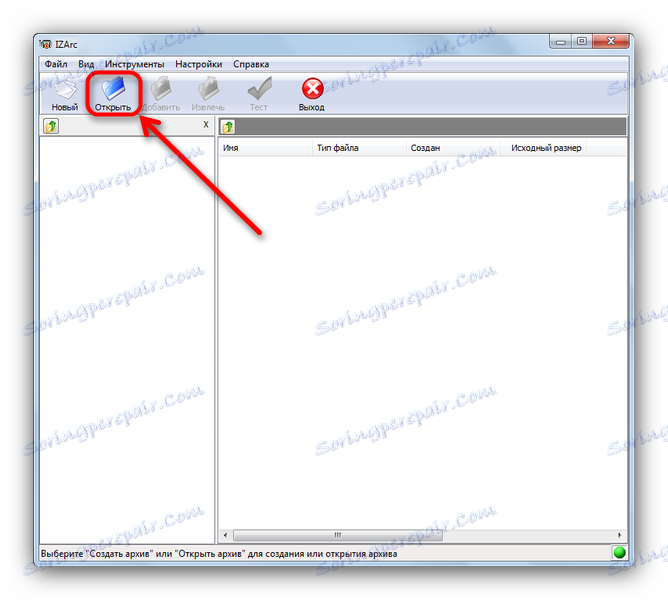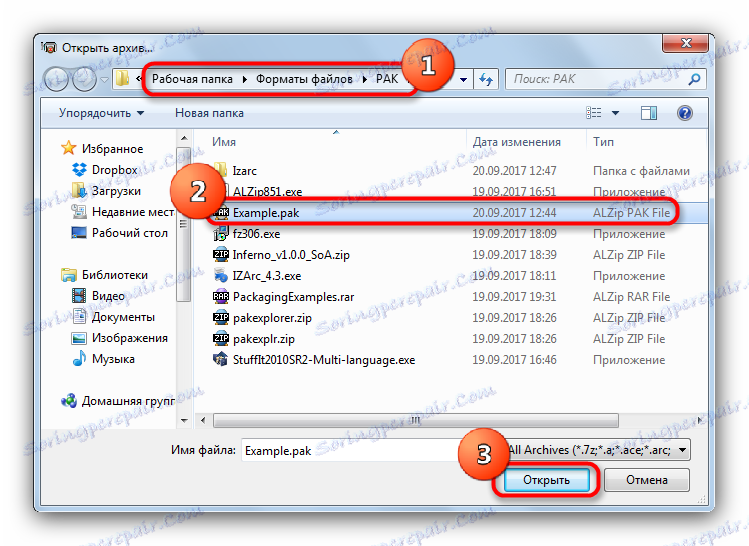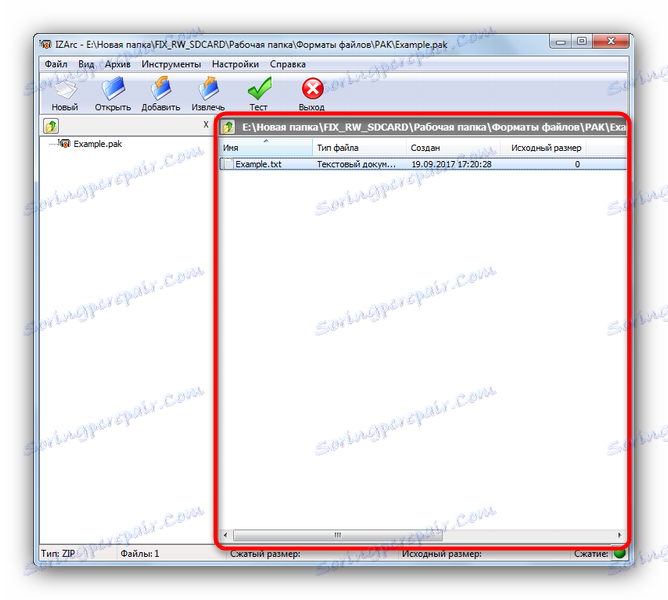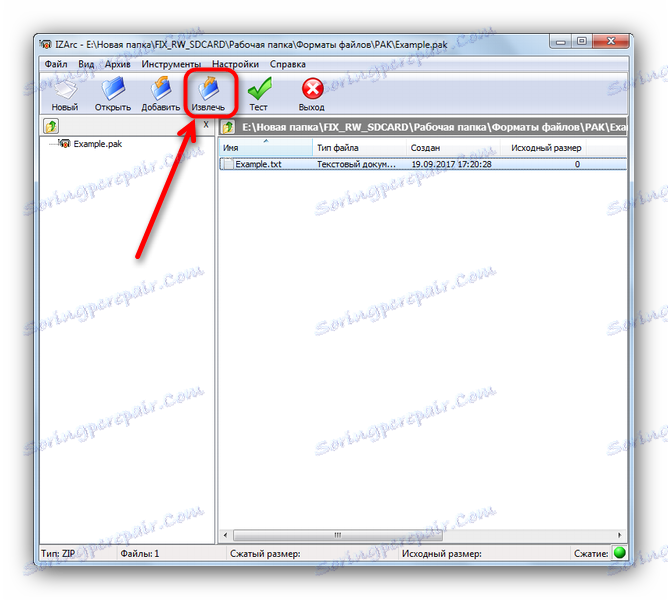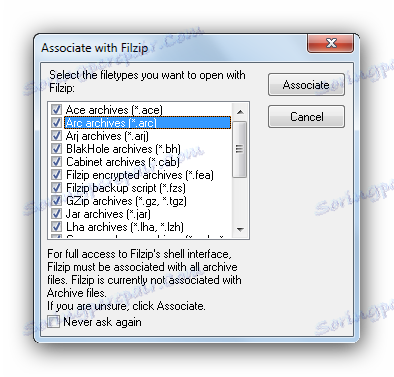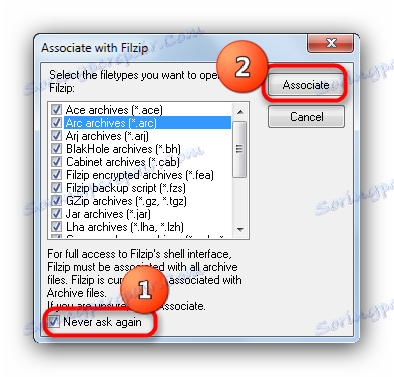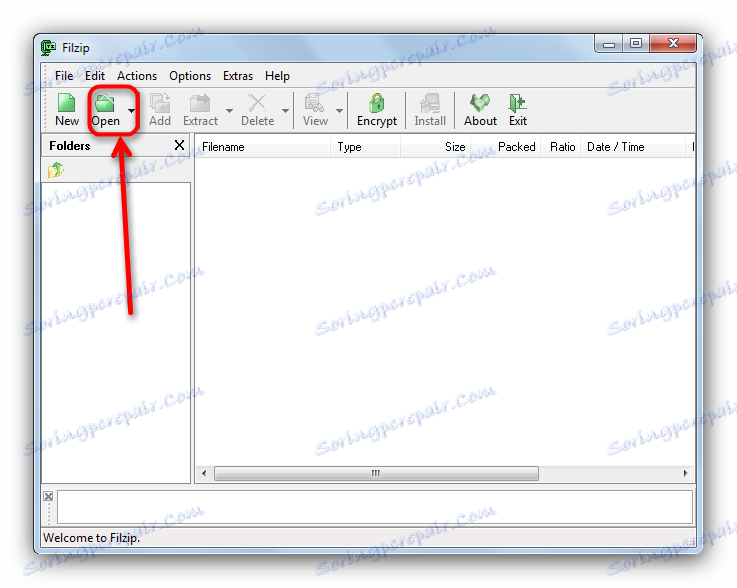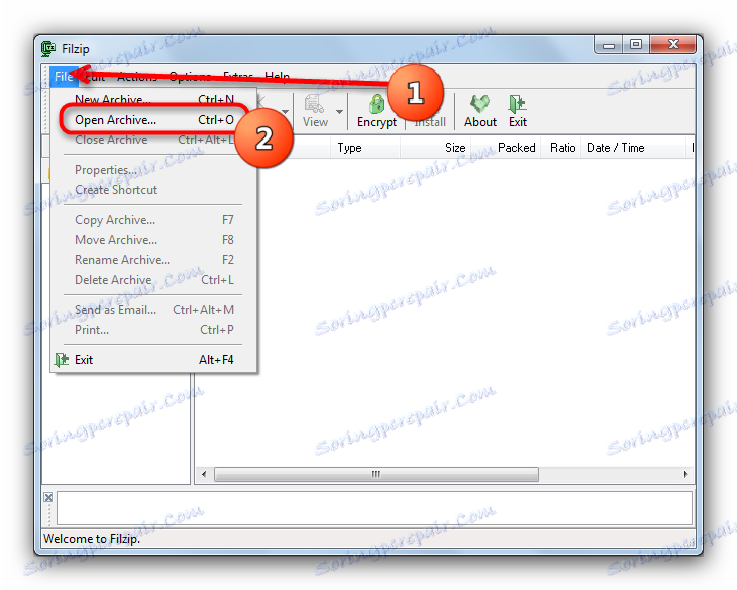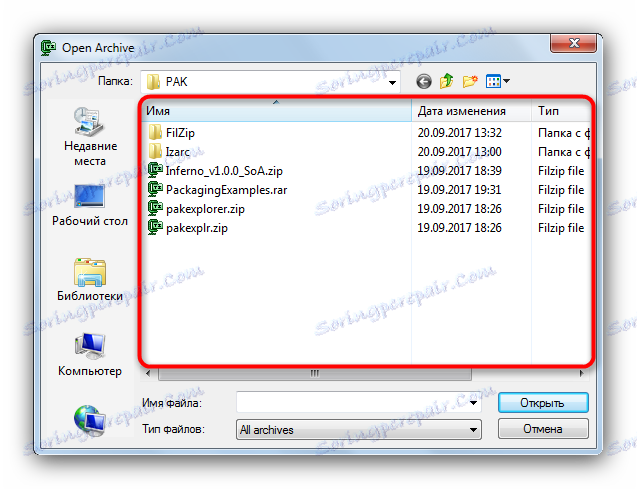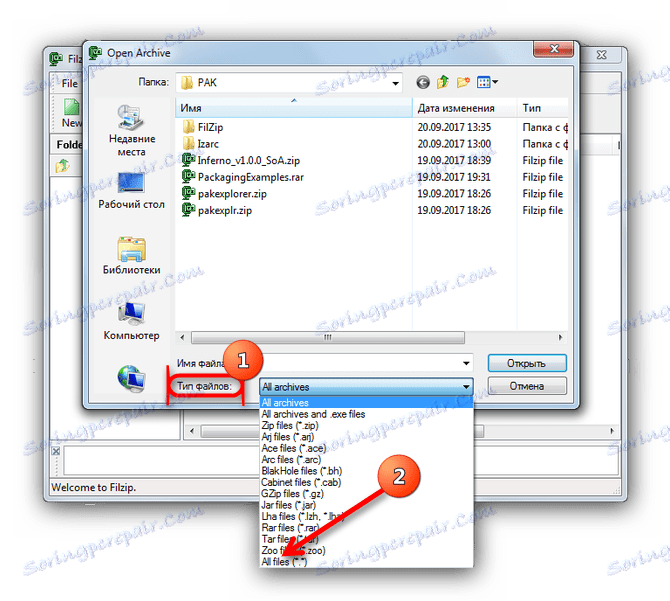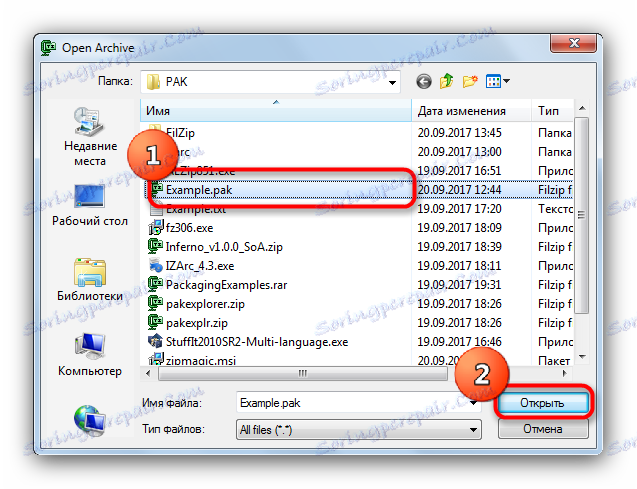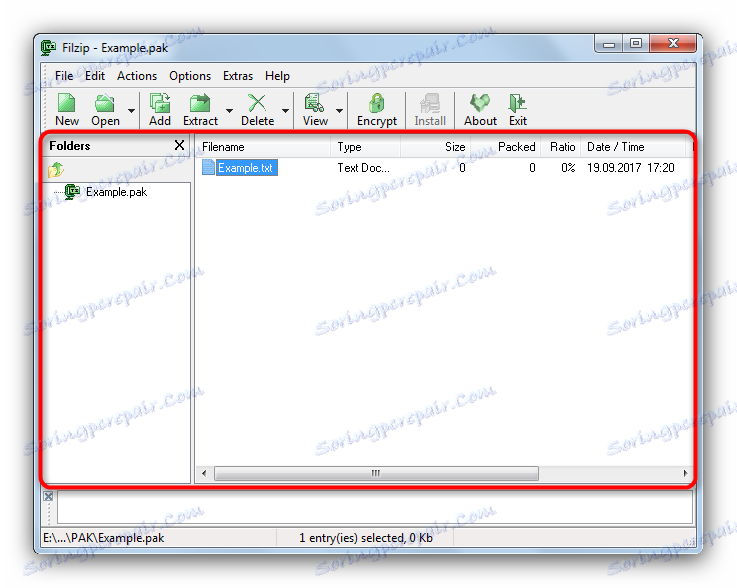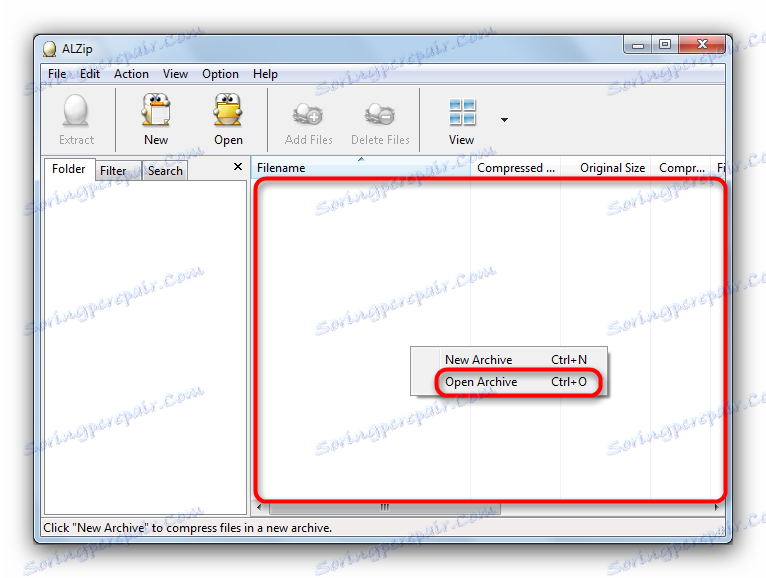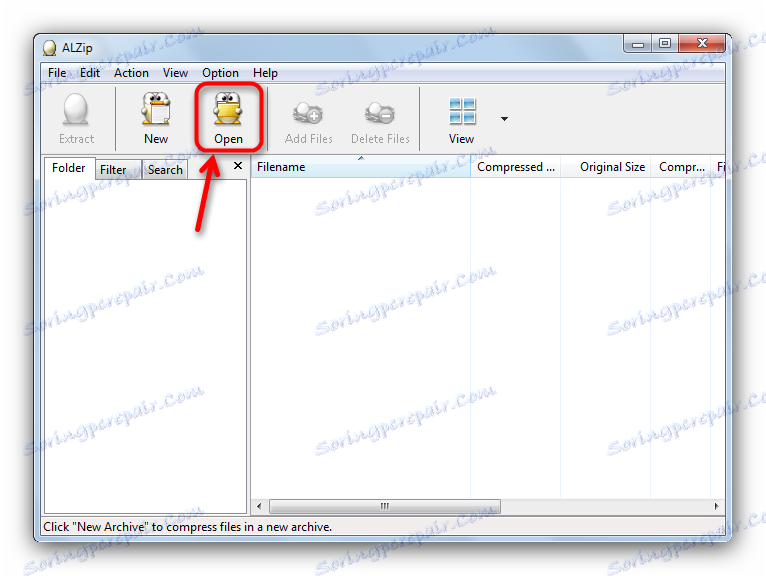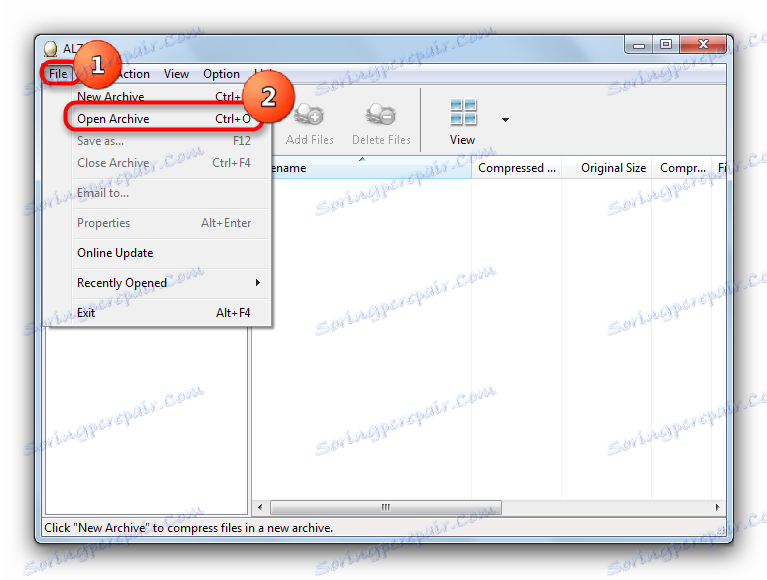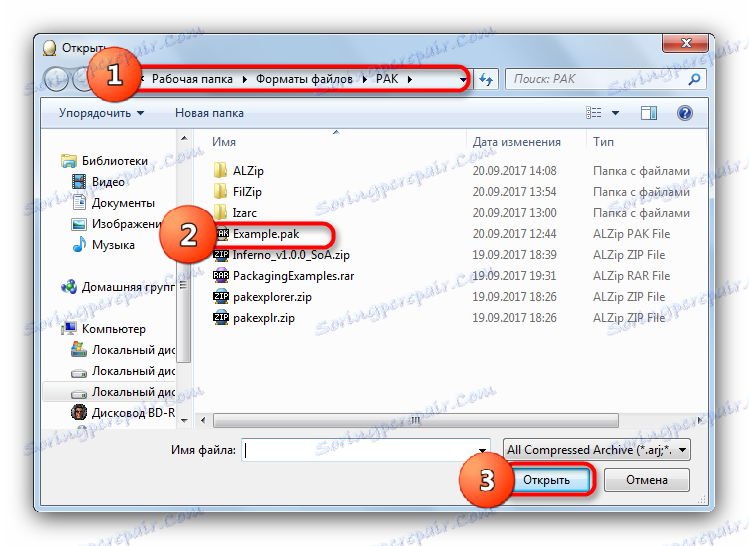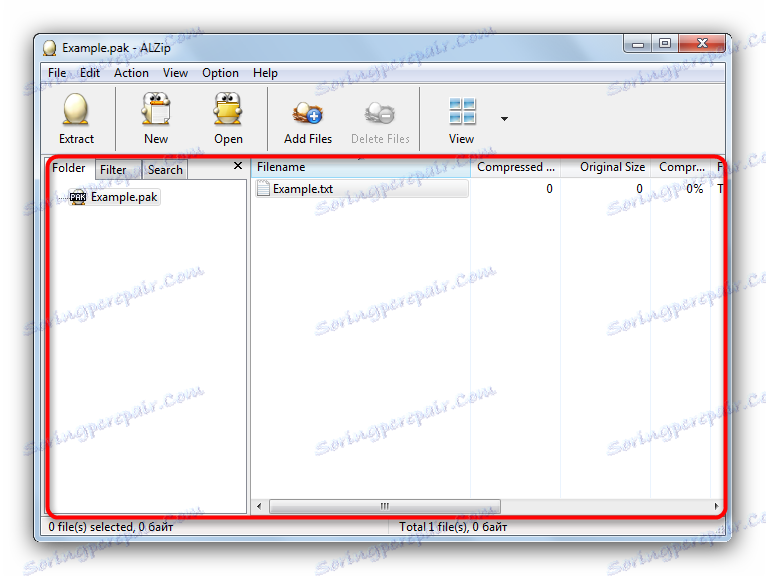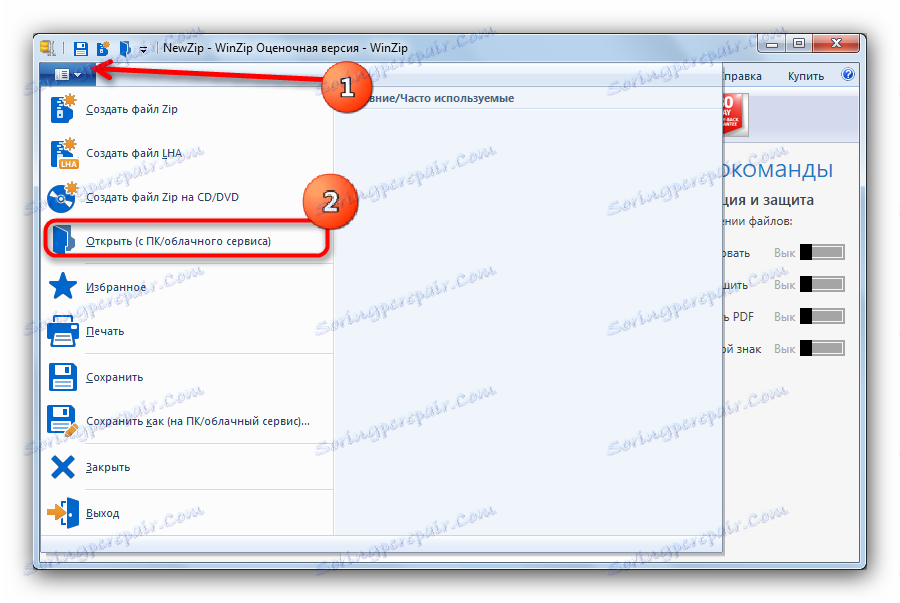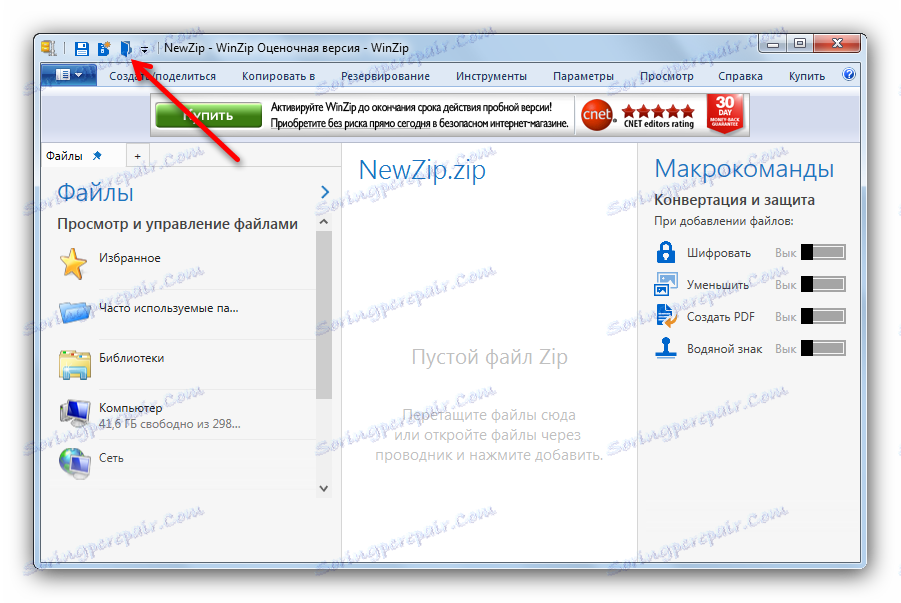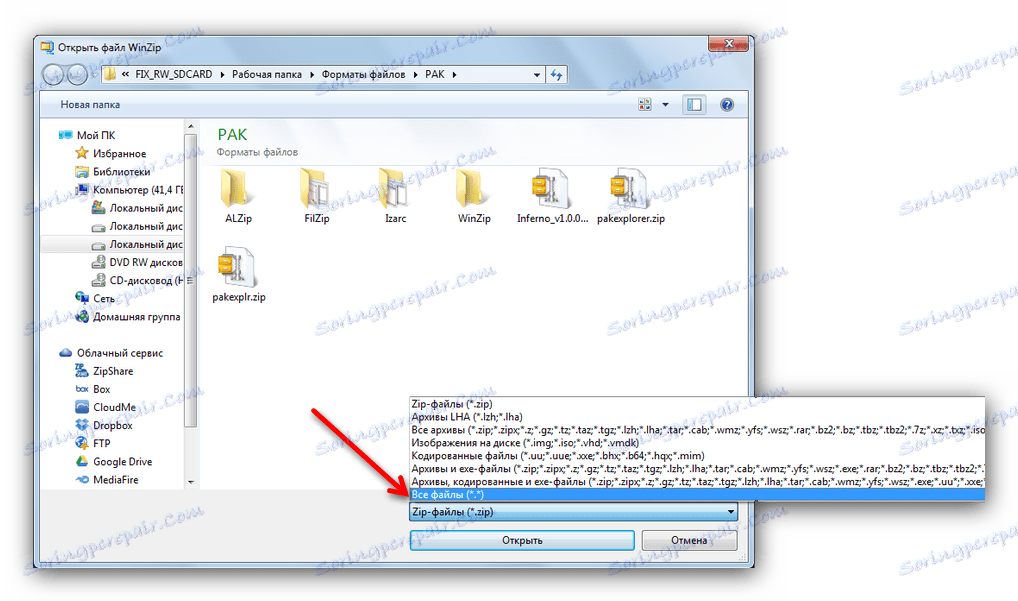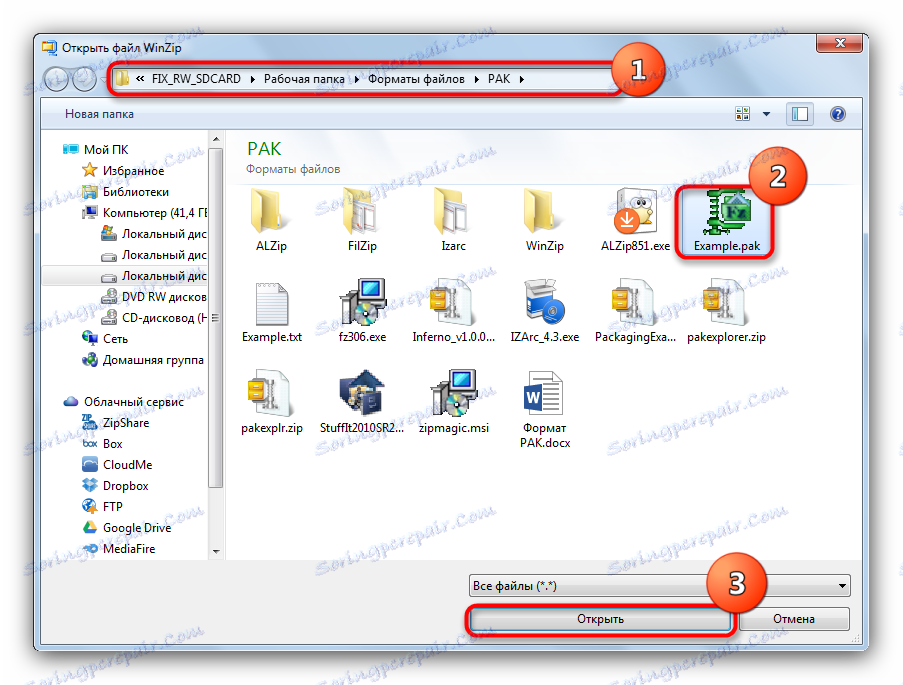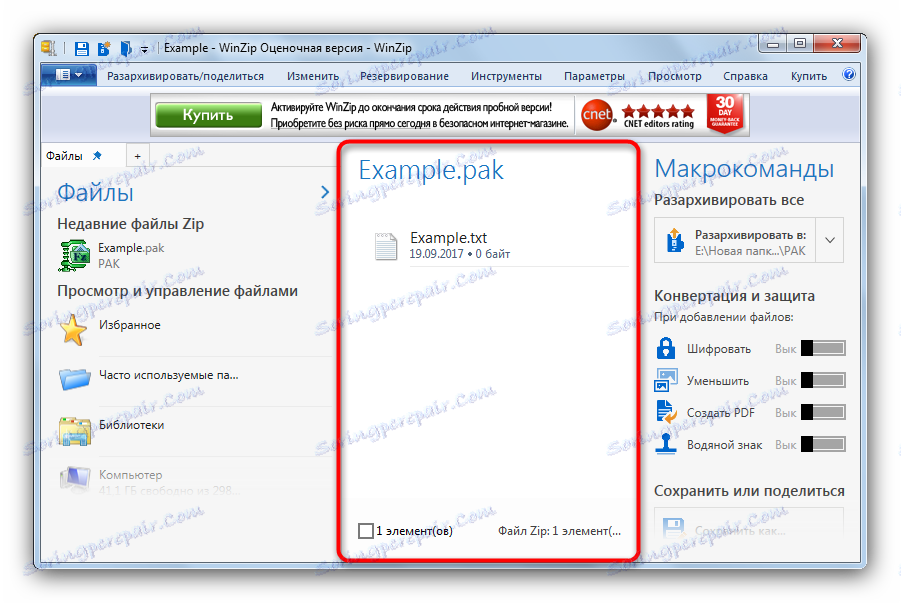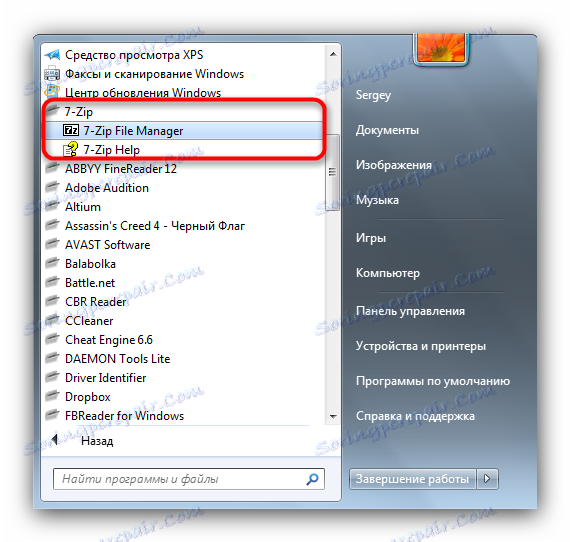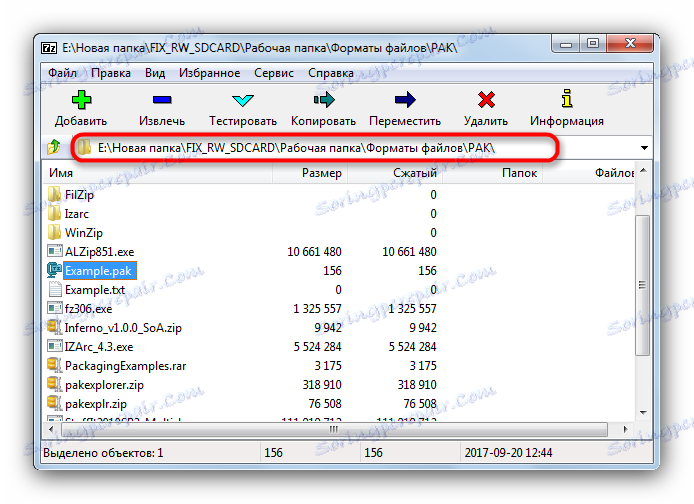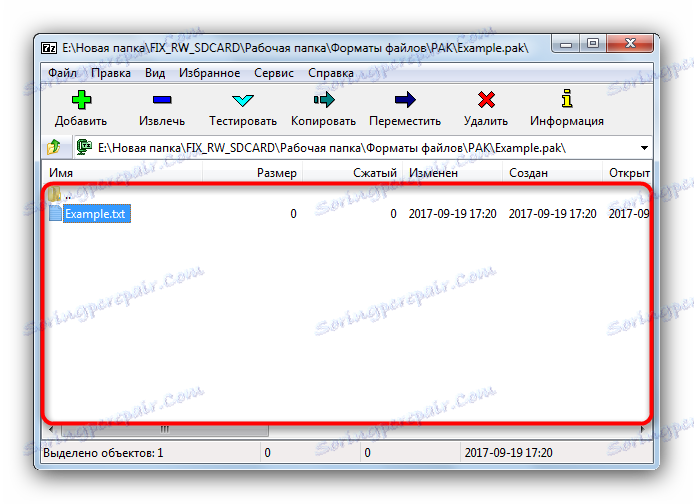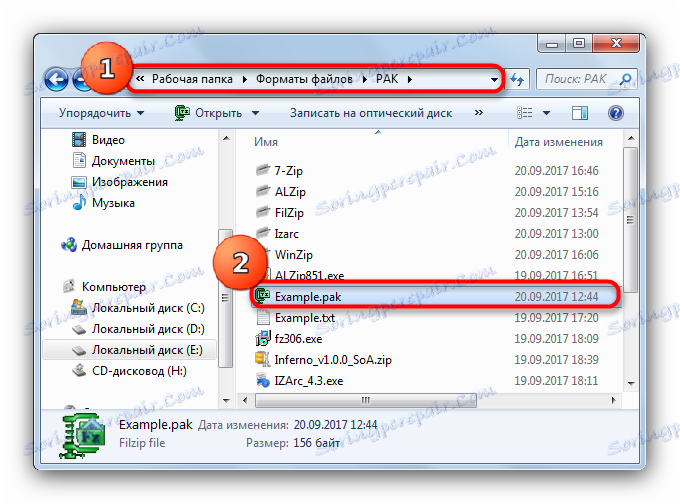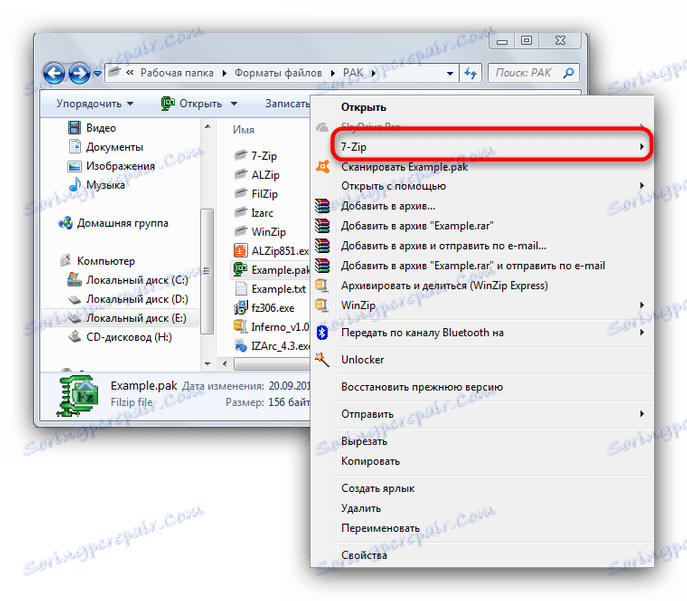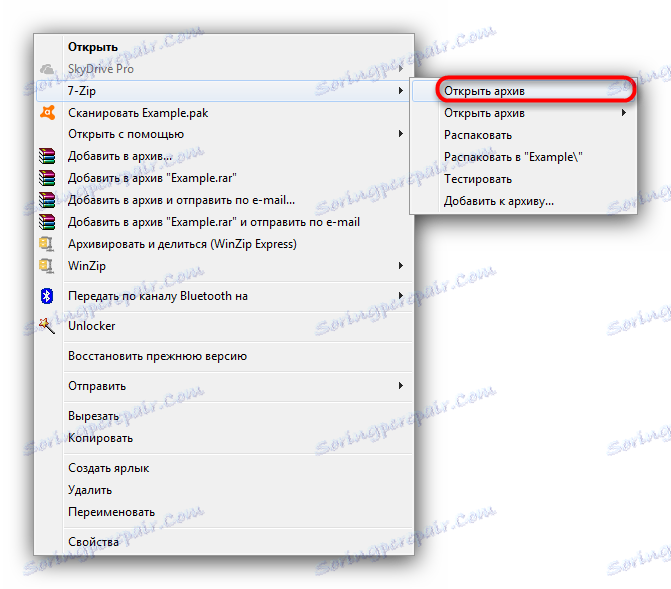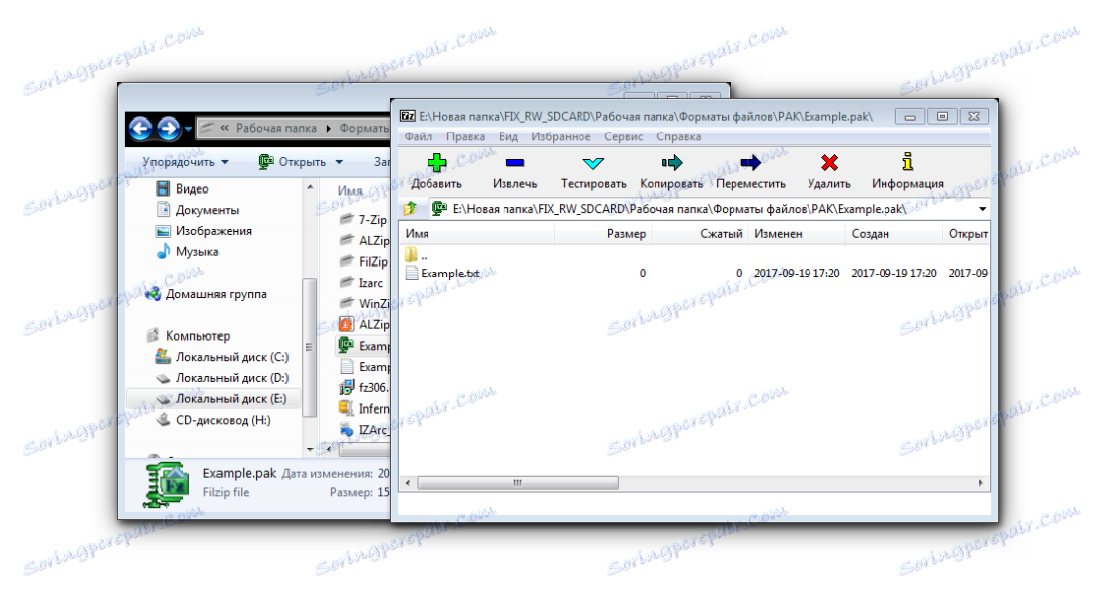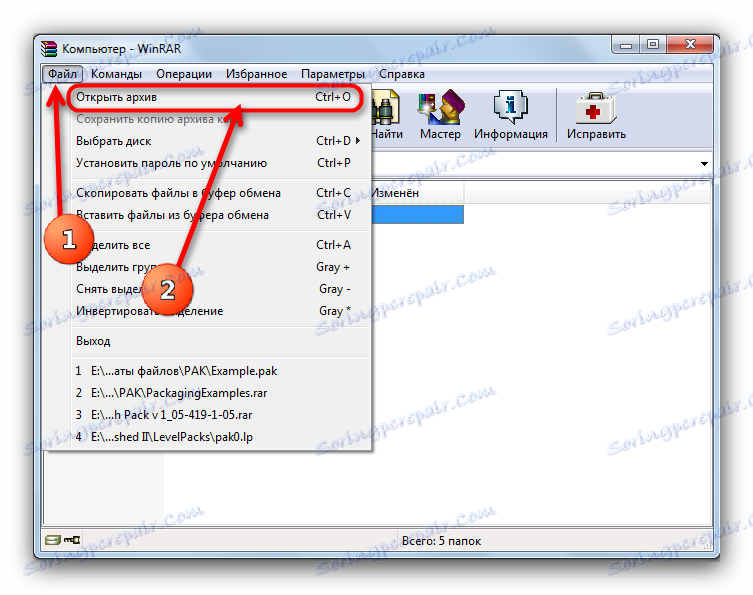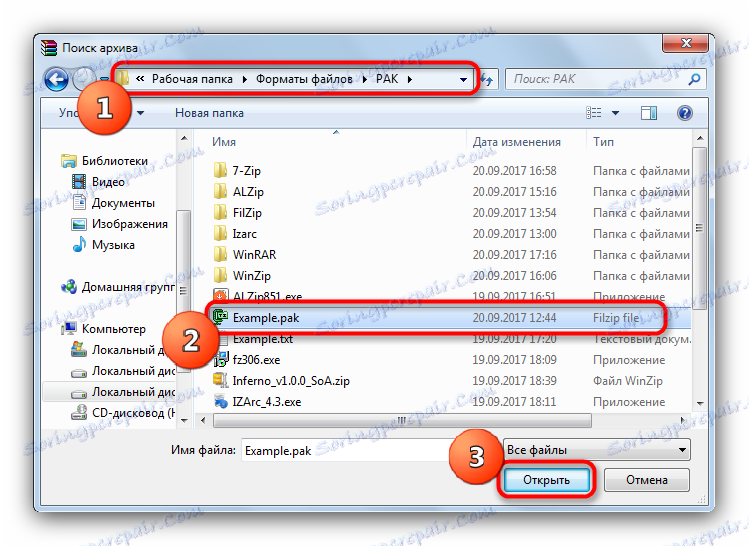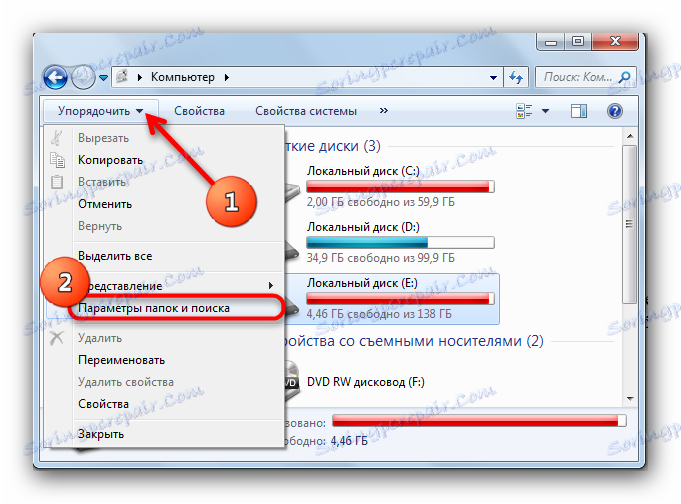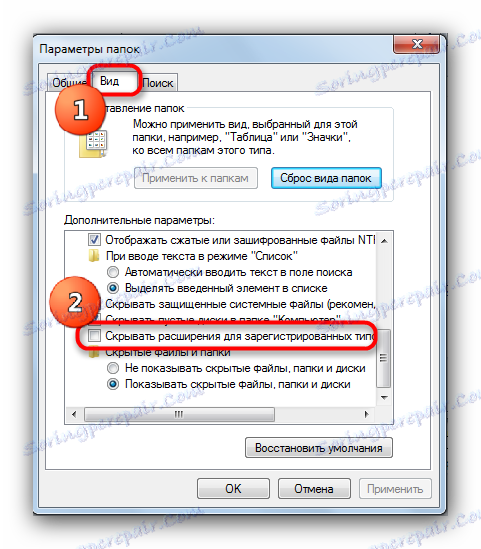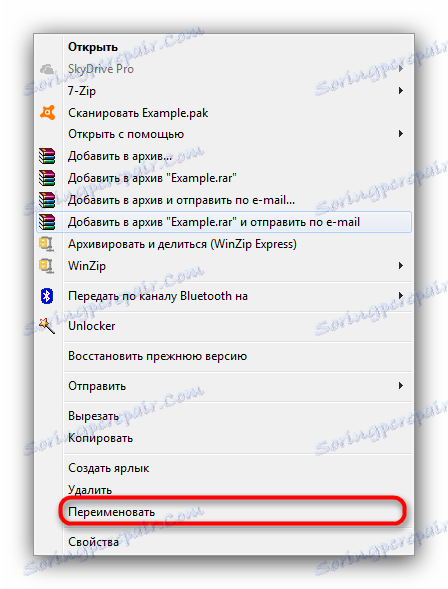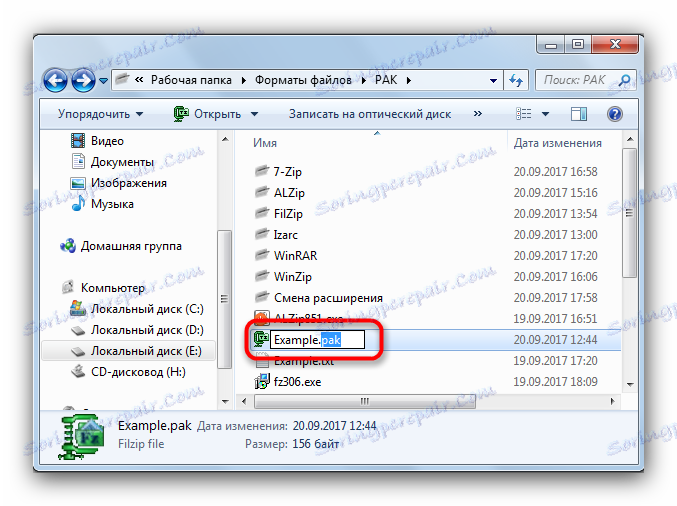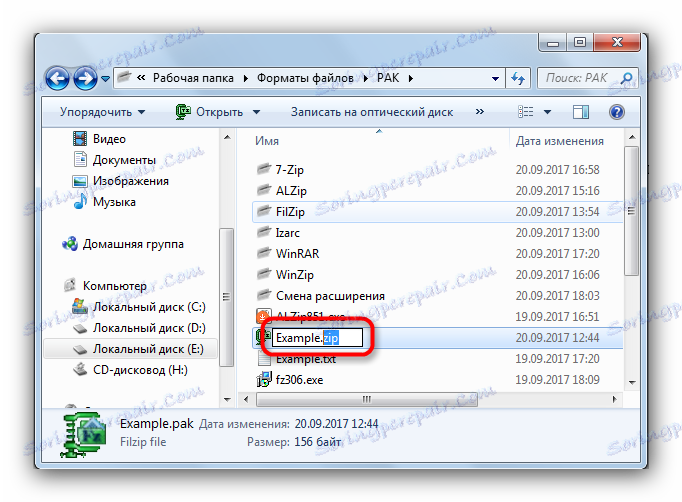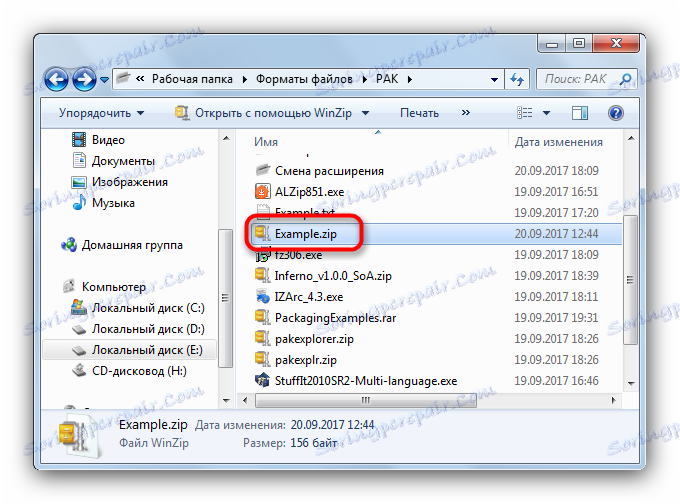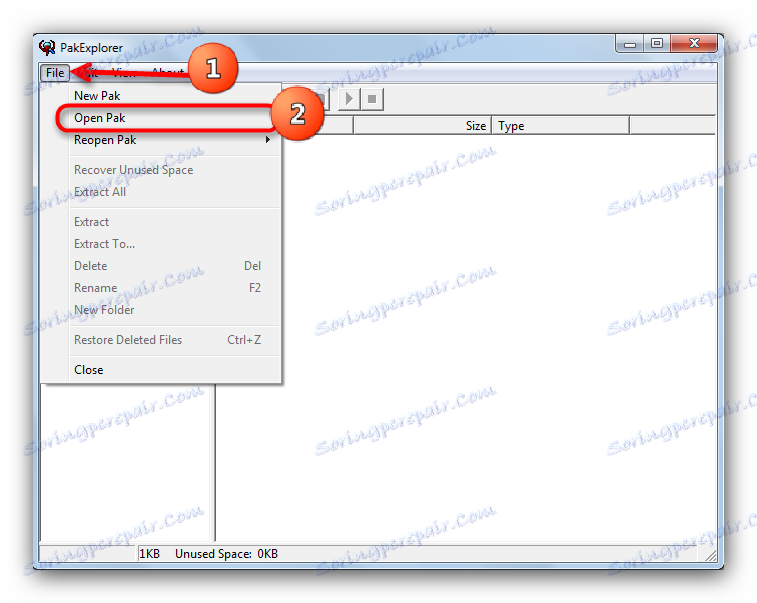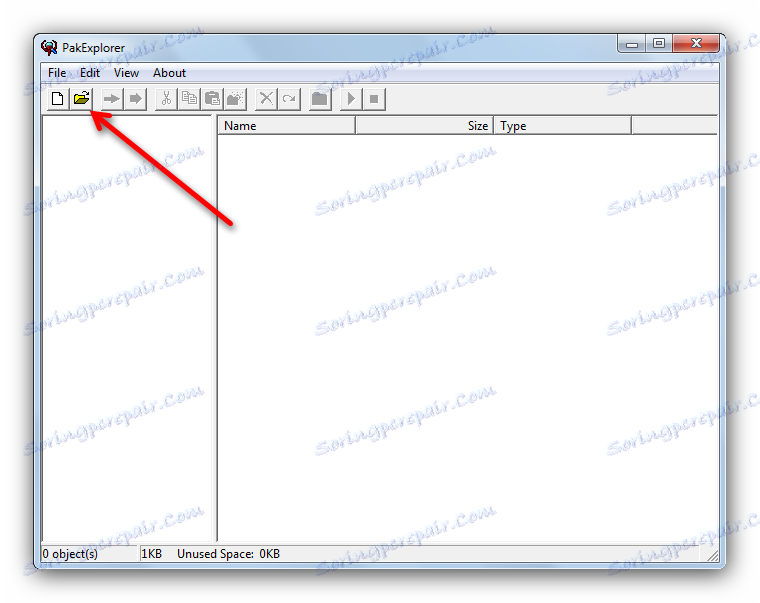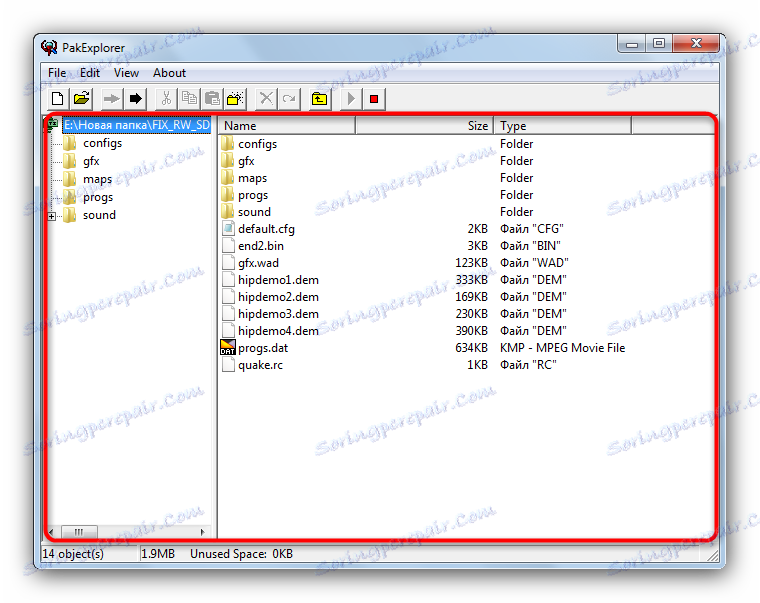Как да отворите PAK формата
Файловете с разширение PAK принадлежат към няколко формати, подобни една на друга, но не идентични по предназначение. Първоначалната версия е архивна версия, използвана от MS-DOS. Съответно, за да се отворят такива документи, са предназначени програми за универсален архиватор или специализирани пакети. По-добре да използвате - прочетете по-долу.
съдържание
Как да отворите PAK архивите
Когато се занимавате с файл във формат PAK, трябва да знаете произхода му, тъй като това разширение се използва от много софтуер, от игри (например Quake или Starbound) до навигационния софтуер на Sygic. В повечето случаи, с отварянето на архив с разширение PAK, обикновените архивари също могат да се справят. Освен това можете да използвате и разопаковане на програми, написани за конкретен алгоритъм за компресиране.
Прочетете още: Създаване на ZIP архиви
Метод 1: IZArc
Популярен безплатен архиватор от руския предприемач. Печелившите се различават чрез постоянно актуализиране и подобряване.
- Отворете приложението и използвайте менюто "Файл" , където изберете "Отваряне на архива" или просто натиснете Ctrl + O.
![Отворете архива чрез IZArc]()
Можете също така да използвате бутона "Отвори" в лентата с инструменти.![Бутонът Отвори в лентата с инструменти на IZArc]()
- В интерфейса за качване на файлове, отидете до директорията с желания пакетиран документ, изберете го и щракнете върху Отвори .
![Изберете архив в Explorer за IZArc]()
- Съдържанието на архива може да се види в работната зона на главния прозорец, отбелязан в екранната снимка.
![Работна зона със съдържанието на архива на IZArc]()
- От тук можете да отворите всеки файл в архива, като кликнете два пъти върху него с левия бутон на мишката или разкомплектовате компресирания документ, като кликнете върху съответния бутон в лентата с инструменти.
![Извлечете файла от архива на IZArc]()
IZArc е достойна алтернатива на платените решения като WinRAR или WinZip, но алгоритмите за компресиране на данни в него не са най-съвършените, поради което за силно компресиране на големи файлове тази програма не се вписва.
Метод 2: FilZip
Свободен архиватор, който не е актуализиран за дълго време. Последното обаче не пречи на програмата да се справя добре с функциите си.
- При първото стартиране FilZip ще ви подкани да си направите стандартната програма за работа с обикновени архивни формати.
![Свързване с файлове във FilZip]()
Можете да оставяте всичко, както е или да премахнете ключа - по ваше усмотрение. За да не се показва този прозорец, не забравяйте да поставите отметка в квадратчето "Никога не питайте отново" и щракнете върху бутона "Associate" .![Приемане на асоциацията с файловете FilZip]()
- В работния прозорец FilZip кликнете върху бутона "Отваряне" в горния панел.
![Бутонът Отваряне в горния панел на FilZip]()
Или използвайте менюто "Файл" - "Отворете архива", или просто въведете комбинацията Ctrl + O.![Отворете файла чрез файла с менюто FilZip]()
- В прозореца "Explorer" отидете в папката с вашия PAK архив.
![Папка с PAK-архив в FilZip]()
Ако файловете с разширение PAK не се показват, изберете елемента "Всички файлове" в падащото меню "Тип файл" .![Изберете, за да се покажат всички файлове в изследователя FilZip]()
- Изберете желания документ, изберете го и кликнете върху "Отваряне" .
![Отворете избрания архив в Explorer FilZip]()
- Архивът ще бъде отворен и достъпен за по-нататъшна манипулация (проверка на целостта, деархивиране и т.н.).
![Отворете Pak във FilZip]()
FilZip е подходящ и като алтернатива на WinRAR, но само в случая на малки файлове - с големи архиви поради остарелият код, програмата не желае. И да, криптирани папки в AES-256 също не отварят компресирани папки в FilZip.
Метод 3: ALZip
Още по-разширено решение, отколкото описаните по-горе програми, което също е в състояние да отвори PAK-архиви.
- Стартирайте ALZip. Щракнете с десния бутон на мишката върху маркираната област и изберете "Open Archive" в контекстното меню.
![Отворете архива чрез контекстното меню в ALZip]()
Можете също така да използвате бутона "Отвори" в лентата с инструменти.![Бутонът Отваряне в лентата с инструменти ALZip]()
Или използвайте менюто "Файл" - "Отваряне на архива" .![Менюто Файл в ALZip]()
Бутоните Ctrl + O също работят. - Ще има инструмент за добавяне на файлове. Действайте по познатия алгоритъм - намерете необходимата директория, изберете архива и кликнете върху "Отваряне" .
![Изберете архива, който да се отвори в Explorer Explorer]()
- Готово - архивът ще бъде отворен.
![Завършен файл в ALZip]()
В допълнение към гореописания метод е налице друга опция. Факт е, че ALZip е вграден в контекстното меню на системата, когато е инсталиран. За да използвате този метод, изберете файла, щракнете с десния бутон на мишката и изберете една от трите налични опции (обърнете внимание, че документът PAK ще бъде разкопаван). 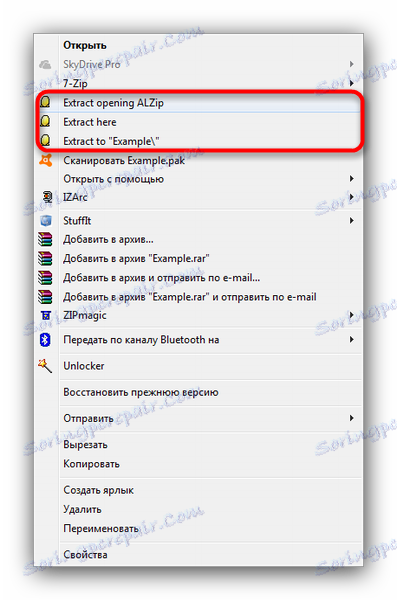
ALZip е подобен на много други приложения за архиватор, но има свои собствени функции - например архивът може да бъде съхраняван отново в различен формат. Недостатъците на програмата - работи лошо с кодирани файлове, особено когато са кодирани в най-новата версия на WinRAR.
Метод 4: WinZip
Един от най-добрите популярни и модерни архиватори за Windows също така има функционалността на преглеждането и декомпресирането на PAK-архивите.
- Отворете програмата и, като кликнете с мишката върху бутона на главното меню, изберете елемента "Open (от PC / cloud service)" .
![Отворете файл чрез главното меню на WinZip]()
Можете да направите това по различен начин - кликнете върху бутона с иконата на папката горе вляво.![Бутон за отваряне на WinZip Explorer]()
- Във вградения файлов мениджър изберете "Всички файлове" от падащото меню.
![Спечелете всички файлове в менюто за отваряне на файла WinZip]()
Ще обясним - самият PAK формат на WinZip не разпознава, но ако изберете да покажете всички файлове, тогава програмата с това разширение ще види програмата и ще я заработи. - Отидете в директорията, където се намира желаният документ, изберете го, като кликнете върху и щракнете върху "Отваряне" .
![Добавяне на файл чрез WinZip Explorer]()
- Можете да видите съдържанието на отворения архив в централния блок на главния прозорец WinZip.
![Отворете архива във WinZip]()
Vinzip като основен работен инструмент не е подходящ за всички - въпреки модерния интерфейс и постоянните актуализации, списъкът на поддържаните формати все още е по-малък от този на конкурентите. И програмата няма да го хареса.
Метод 5: 7-цип
Най-популярни безплатна програма за компресиране на данни поддържа и PAK формат.
- Стартирайте графичната обвивка на файловия мениджър на програмата (това може да стане в менюто "Старт" - папката "7-Zip" , файла "7-Zip File Manager" ).
![Отворете менюто "Старт" 7-Zip]()
- Придвижете се до директорията с PAK архивите.
![Отидете в папката с 7-Zip файл]()
- Изберете желания документ и го отворете, като го щракнете двукратно. Компресираната папка ще бъде отворена в приложението.
![Отворете архива в 7-Zip]()
Алтернативен метод за отваряне включва манипулиране на системното контекстно меню.
- В "Explorer" отидете в директорията, където се намира архива, който трябва да отворите, и го изберете, като кликнете с левия бутон на мишката върху него.
![Explorer с файл за 7-Zip]()
- Натиснете десния бутон на мишката, докато държите курсора върху файла. Ще се отвори контекстно меню, където ще намерите елемента "7-Zip" (обикновено се намира в горната част).
![Точка 7-Zip в контекстното меню]()
- В подменюто на този елемент изберете "Отваряне на архива" .
![Отворете архива в 7-Zip чрез контекстното меню]()
- Документът ще бъде отворен незабавно в 7-Zip.
![Архивирайте в 7-Zip на фона на папката]()
Всичко, което може да се каже за 7-Zip, вече се казва многократно. Добавете към заслугите на програмата бърза работа и веднага до недостатъците - чувствителността към скоростта на компютъра.
Метод 6: WinRAR
Най-често срещаният архиватор Също така поддържа работа с компресирани папки в разширението PAK.
- След като отворите WinRAP, отворете менюто "Файл" и кликнете върху "Отваряне на архива" или просто използвайте клавишите Ctrl + O.
![Файл от менюто Отворете архива на WinRAR]()
- Появява се прозорецът за търсене в архива. В падащото меню в долната част изберете Всички файлове .
![Изберете Всички файлове в падащото меню на WinRAR]()
- Придвижете се до желаната папка, намерете там архива с разширението PAK, изберете го и кликнете върху "Open" .
![Отворете архива чрез WinRAR Explorer]()
- Съдържанието на архива ще бъде достъпно за преглед и редактиране в главния прозорец WinRAR.
![Преглеждайте съдържанието на отворения архив WinRAR]()
Има още един любопитен начин да отворите PAK файловете. Методът включва намеса в системните настройки, така че ако не сте сигурни в себе си, най-добре е да не използвате тази опция.
- Отворете "Explorer" и отидете на всяко място (дори можете да отидете в "Моят компютър" ). Кликнете върху менюто "Подреждане" и изберете "Папка и опции за търсене" .
![Организиране на папки и опции за търсене]()
- Появява се прозорецът за задаване на изгледа на папките. В него отворете раздела "Преглед" . В него превъртете надолу в списъка в полето "Разширени настройки" и махнете отметката от квадратчето "Скриване на разширенията за регистрирани типове файлове" .
![Разглеждане на разширения]()
След като направите това, кликнете върху "Прилагане" , след това върху "OK" . От този момент нататък всички файлове в системата ще бъдат видими за техните разширения, които също могат да бъдат редактирани. - Придвижете се до папката с архива си, щракнете с десния бутон и изберете Rename .
![ПКМ-Преименуване]()
- Когато се отвори възможността да редактирате името на файла, имайте предвид, че разширението вече може да бъде променено.
![Предлага се за разширение за промяна]()
Изтрийте PAK и въведете ZIP вместо това. Трябва да изглежда като екранната снимка по-долу.![Преименуван PAK файл]()
Бъдете внимателни - разширението от основното име на файла е разделено с точка, вижте дали го поставяте! - Ще се появи стандартен прозорец за предупреждение.
![Предупреждение за промяна на разширението]()
Чувствайте се свободни да кликнете върху "Да" . - Съставено - сега вашият файл в ZIP формат
![PAK е преобразуван в ZIP]()
Тя може да бъде отворена от всеки подходящ архиватор - както е описано в тази статия, и всеки друг, способен да работи с ZIP файлове. Този трик работи, защото PAK форматът е една от по-старите версии на ZIP формат.
Метод 7: Непакетиращи услуги за игри
В случай, че никой от горепосочените методи не ви е помогнал и не можете да отворите файла с разширението PAK, най-вероятно сте изправени пред опаковани в този формат ресурси за някои компютърни игри. Като правило тези архиви имат в заглавието думите "Активи" , "Ниво" или "Ресурси" или име, трудно разбираемо за обикновения потребител. Уви, но често има безпомощен метод с промяна на разширението на ZIP - факт е, че за защита срещу копиране разработчиците често опаковат ресурси със собствени алгоритми, които универсалните архивари не разбират.
Има обаче ипартери, които най-често се пишат от феновете на дадена игра, за да създадат модификации. Ще ви покажем как да работите с такива помощни средства, например мода за Quake, взет от сайта ModDB, и пакета за разопаковане PAK Explorer , създадената общност на сайта Quake Terminus.
- Отворете програмата и изберете "File" - "Open Pak" .
![Отворете файл в Pak Explorer]()
Можете също да използвате бутона в лентата с инструменти.![Отворете бутона на лентата с инструменти Pak Explorer]()
- В интерфейса за качване на файлове, отидете до директорията, в която е съхранен архивът PAK, го изберете и щракнете върху Отвори .
![Файл в изследовател Pak Explorer]()
- Архивът ще бъде отворен в приложението.
![Отворете файл в Pak Explorer]()
В лявата част на прозореца можете да видите структурата на папките в дясно - директно в съдържанието им.
В допълнение към Quake, PAK форматът използва няколко десетки други игри. Обикновено всеки от тях се нуждае от собствен пакет и Explorer Explorer, описан по-горе, не е подходящ за, да речем Starbound - тази игра има напълно различен принцип и код за компресиране на ресурси, за който е необходима друга програма. Понякога обаче фокусът може да ви помогне да промените разширението, но в повечето случаи все пак трябва да използвате отделна помощна програма.
В резултат на това отбелязваме, че разширението на PAK има много разновидности, като същевременно остава по същество променено от ZIP. Логично е, че за такъв брой варианти на една програма за отваряне там и вероятно няма. Това твърдение е валидно за онлайн услугите. Във всеки случай набор от софтуер, който може да се справи с този формат, е достатъчно голям и всеки ще намери подходящо приложение за себе си.